步骤:
方法一:
1、在开始菜单上单击鼠标右键,在弹出的菜单上点击【计算机管理】;
2、在左侧依次展开:“计算机管理-本地用户和组-用户”;
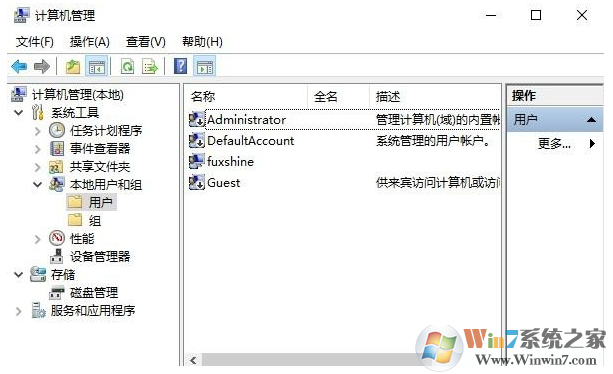
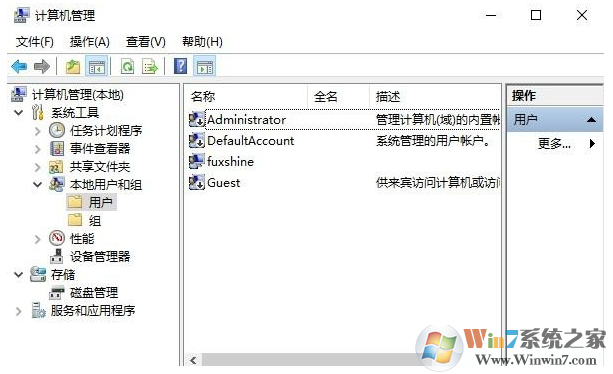
3、在计算机管理右侧的Administrator上使用鼠标右击点击选择“属性”;
4、在Administrator属性框中,将“账户已禁用”的勾去掉,点击【确定】;
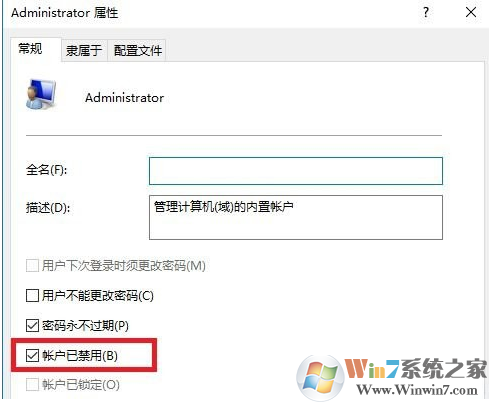
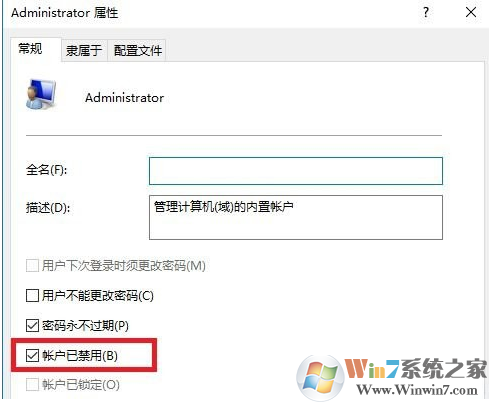
设置完成后注销或重启电脑的时候即可看到2个账户选择,我们选择administrator 登录即可!
方法二:
1、按住Shift后点击“重启”,进入“高级启动”选项(设置-更新和安全-恢复也可以进入);
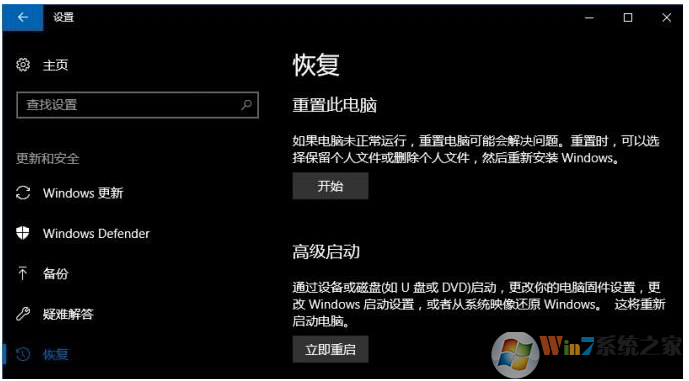
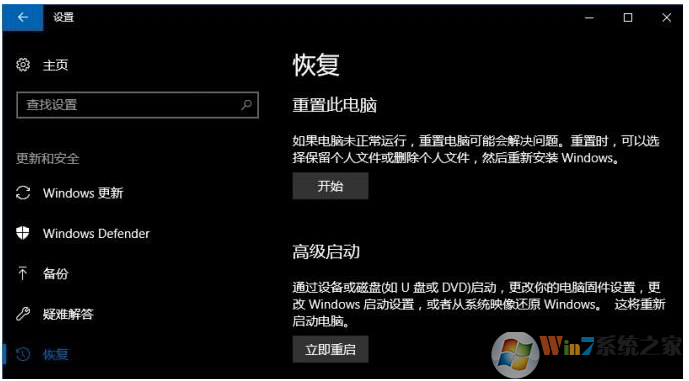
2、依次选择“疑难解答-高级选项-启动设置”,以启用安全模式的方式进入Windows操作系统;
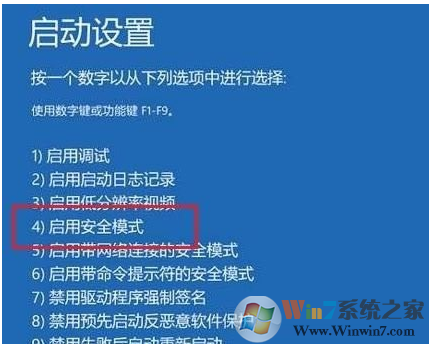
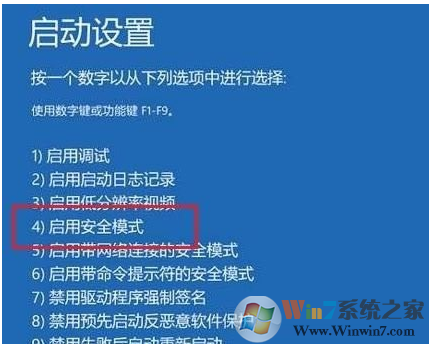
3、进入安全模式后,再开始菜单单击鼠标右键,选择【命令提示符(管理员)】;
4、接下来打开命令提示符(管理员),输入:net user administrator /active:yes 开启内置的Administrator账户。
开启后重启计算机即可看到效果!
总结:以上就是win10获取管理员权限的具体操作步骤了,想要使用管理员权限的用户抓紧进行操作吧。
总结:以上就是win10获取管理员权限的具体操作步骤了,想要使用管理员权限的用户抓紧进行操作吧。